如何用PhotoShop调出照片中云朵的层次感
摘要:一张有大片的云朵照片,会给照片增色不少,但是我们一般拍出来的云朵不够明亮,没有层次,接下来我要教大家调出有层次云朵,步骤很简单。基础原理要知...

一张有大片的云朵照片,会给照片增色不少,但是我们一般拍出来的云朵不够明亮,没有层次,接下来我要教大家调出有层次云朵,步骤很简单。

基础原理要知道:
A、RAW格式的好处
1.RAW格式是无损记录,保留原始信息。
2.不受白平衡、对比度、色彩空间、色彩饱和度、锐化等。
3.后期处理空间大,RAW拥有12位和16位数据的色彩和层次细节,对调整高光和阴影区域的细节大有好处。
B、蒙版的原理
蒙板是将不同灰度色值转化为不同的透明度,并作用到它所在的图层,使图层不同部位透明度产生相应的变化。黑色为完全透明,白色为完全不透明。
优点:
1.修改方便,不会因为使用橡皮擦或剪切删除而造成不可返回的遗憾;
2.可运用不同滤镜,以产生一些意想不到的特效;
3.任何一张灰度图都可用来用为蒙板;
主要作用:
1.用来抠图;2.做图的边缘淡化效果;3.图层间的溶合。
先在Camera raw打开照片。(建议大家用RAW格式拍片,后期真的有很大的空间)
点开HSL/灰度 选择明亮度,蓝色降一些,把天空的蓝色压下来,具体因你的照片而异。
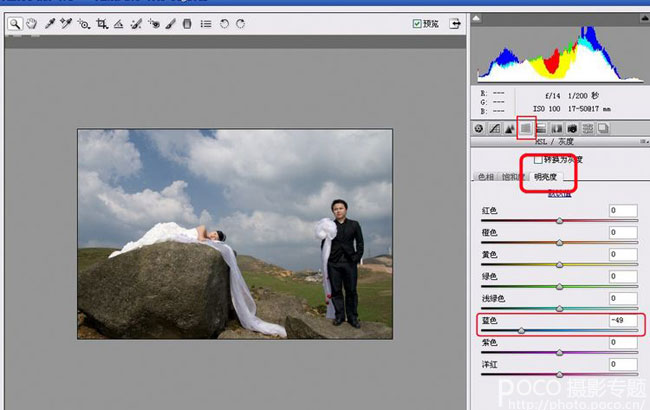
转为JPG
创建新的调整填充图层,选择可选颜色
蓝色,选择黑色,加到100%,再次把天空的蓝色压暗,保留天空的蓝色,其他蓝色用黑色画笔擦出。

再次创建新的调整填充图层,选择可选颜色,
【如何用PhotoShop调出照片中云朵的层次感】相关文章:
上一篇:
Lab模式下给外景美女加上甜美色
下一篇:
PS为美女添加可爱的粉红色调简单教程
